Earbuds true wireless đầu tiên của Razer xử lý được khuyết điểm lớn nhất khi chơi game trên Android
Chiếc earbuds Hammerhead True Wireless có chế độ độ trễ thấp 60ms.
Một trong những điều tệ nhất khi sử dụng headphone không dây để chơi game trên điện thoại Android là độ trễ. Dù lỗi là do hệ điều hành hay nhà sản xuất tai nghe (hoặc cả hai), thì hầu hết các headphone – dù cho thuộc dạng đắt đỏ như Sony WH-1000X M3s – cũng không thể bắt kịp với những gì đang diễn ra trên màn hình. Quả là chán nản, và đó chính là vấn đề mà earbuds Razer Hammerhead True Wireless giá chỉ 99 USD muốn giải quyết.
Cặp earbuds không dây thực sự mà Razer mới công bố hôm qua có độ trễ siêu thấp, chỉ 60ms, một khi bạn đã kích hoạt “Gaming Mode” thông qua một ứng dụng riêng cho iOS và Android. Kết quả là những gì bạn nghe thấy sẽ khớp với những gì trên màn hình. Razer khẳng định earbuds của họ sử dụng một phiên bản tùy biến của Bluetooth 5.0 để cho phép tính năng này hoạt động và để bảo toàn chất lượng âm thanh cũng như duy trì thời lượng pin ở mức tốt trong chế độ độ trễ thấp. Để bật nó lên, chỉ cần gõ 3 lần lên chiếc earbuds mà thôi.
Tại buổi họp báo, một số phóng viên đã được sử dụng thử Hammerhead True Wireless, và theo họ, chế độ độ trễ thấp hoạt động tương đối phập phù, lúc được, lúc mất. Thời gian dùng thử khá ngắn, và phòng họp báo cũng khá ồn, nên họ không thể chắc chắn được chất lượng âm thanh khi trong chế độ này (cũng như chất lượng âm thanh tổng thể).
Hammerhead True Wireless có nhiều nét tương đồng về thiết kế với AirPods, khi mà chúng không cần đầu mút để cố định vào tai bạn, dù rằng Razer cũng cung cấp cho người dùng một vài miếng bọc bằng silicon để bạn đeo vừa vặn hơn. Một khi được lấy ra khỏi hộp – vốn sạc qua cổng USB-C – cặp earbuds này sẽ nằm gọn trên tai bạn. Quả là tuyệt vời xét từ góc độ dễ sử dụng, nhưng không tuyệt lắm nếu bạn đang trông chờ một cặp earbuds không dây có thể chặn được tiếng ồn từ bên ngoài. Có lẽ nếu có nhu cầu đó, bạn nên chọn AirPods Pro thì hơn.
Hammerhead True Wireless có chỉ số kháng nước IPX4 và thời lượng sử dụng 3 tiếng sau mỗi lần sạc. Hộp đựng sẽ sạc được cho nó thêm 4 lần nữa, nâng tổng thời lượng sử dụng lên 12 tiếng (quá thấp so với các mẫu tai nghe true wireless khác của đối thủ). Các tác vụ cơ bản như chuyển bài hát, nhận cuộc gọi, hay kích hoạt trợ lý giọng nói đều được thự hiện thông qua các thao tác chạm vào earbuds. Nếu bạn muốn điều chỉnh âm lượng, bạn sẽ phải dùng đến điện thoại.
Với mức giá 99 USD, bạn không thể đòi hỏi gì hơn nữa, nhưng cặp earbuds mới này của Razer sẽ gặp khá nhiều khó khăn khi thu hút người dùng nếu Gaming Mode không mang lại những khác biệt lớn khi chơi game trên Android theo như lời quảng cáo. Bạn có thể mua earbuds này trên Razer.com
Video đang HOT
Theo GenK
Cách cải thiện thời lượng pin cho điện thoại Android
Bạn muốn tìm hiểu những cách có thể giúp mình tiết kiệm pin tốt hơn? Không phải tìm đâu xa xôi nữa, trong bài viết này bạn sẽ có đầy đủ những gì mình cần.
Nghe nhạc, chơi game, xem film, chụp ảnh, lướt mạng xã hội... tất cả những việc này chúng ta đều có thể thực hiện trên smartphone của mình. Có một khía cạnh chẳng chịu phát triển trong khi toàn bộ các công nghệ khác đã và đang liên tục chuyển mình: pin. Đúng vậy, mặc dù pin liên tục có dung lượng lớn hơn - phần mềm tối ưu tốt hơn - sạc nhanh hơn nhưng smartphone mà trụ được cả 1 ngày sử dụng thì quả là ấn tượng lớn. Vậy làm sao để cải thiện thời lượng pin cho Android?
Những ứng dụng rút pin trên smartphone Android cực nhanh
Trong một số trường hợp, có vài ứng dụng nhất định sẽ là nguyên nhân làm hao tổn dung lượng pin trên chiềc smartphone Android yêu quý của bạn. Vậy kiểm tra như thế nào?
- Truy cập vào Settings -> Battery -> Battery Usage. Trong danh sách này sẽ có nhiều ứng dụng hiện ra. Lưu ý là bước này có thể khác nhau ở một số phiên bản Android. Trên một máy chạy Android 9 Pie. mục Battery Usage có thể tìm thấy bằng cách chạm vào biểu tượng 3 chấm ngang ở góc trên bên phải.
- Nếu bạn dùng một ứng dụng nào đó trong một khoảng thời gian dài thì nó sẽ hiện ra ở đầu danh sách. Tuy nhiên, bạn cũng nên kiểm tra thêm những ứng dụng chạy ngầm khác nữa.
- Đừng quên rằng độ sáng màn hình là một yếu tố khá quan trọng trong việc quyết định đến thời lượng sử dụng của bạn suốt một ngày. Hãy điều chỉnh theo mức vừa đủ để tiết kiệm pin.
- Nếu một ứng dụng nào đó bị lỗi và rút nhiều pin của bạn, hãy gỡ nó ra để đợi các nhà phát triển tiến hành cập nhật.
Kiểm tra GPS và các thiết lập địa điểm
Tính năng GPS cũng rút pin cực kì nhanh, bạn nên lưu ý. Một số ứng dụng cần dùng đến địa điểm cũng tương tự như vậy, kể cả khi chạy chính hoặc chạy nền.
- Nếu không cần dùng tới GPS thì nên tắt nó đi.
- Bạn có thể chuyển các thiết lập địa điểm thành Device Only. Với nhiều chế độ có tính chính xác cao, smartphone sẽ tối ưu hóa kết nối Wi-Fi và Bluetooth để xác định địa điểm của thiết bị. Tuy nhiên, độ chính xác càng cao thì pin càng bị tiêu hao nhiều.
- Hãy truy cập vào Settings -> Security & location -> Location để chuyển thiết bị về chế độ Device Only. Trên các mẫu smartphone chạy Android Pie, đường dẫn sẽ là: Settings -> Security & location -> Advanced -> Scanning. Hãy truy cập vào đây để vô hiệu hóa Wi-Fi Scanning và Bluetooth Scanning.
- Bạn cũng nên kiểm tra xem có ứng dụng địa điểm nào dùng GPS mà không được cho phép hay không. Hãy vào Settings -> Apps & notifications -> App permissions -> Location. Hãy vô hiệu hóa quyền truy cập cho một số ứng dụng nếu bạn thấy chúng không cần thiết.
Điều chỉnh các thiết lập hiển thị trên màn hình
Màn hình quá sáng cũng là nguyên nhân gây hao hụt pin rất nhanh. Có một số cách tinh chỉnh mà bạn có thể tham khảo bên dưới.
- Gần như smartphone nào chạy Android cũng đều có tính năng Auto-Brightness. Nghe qua thì rất hữu ích nhưng nó tốn pin kinh khủng. Hãy tắt nó đi và tự điều chỉnh độ sáng về mức độ mà bạn mong muốn thì sẽ đỡ tốn hơn. Cách làm là truy cập vào Settings -> Display -> Adaptive (hoặc Auto) Brightness và tắt đi là xong.
- Nếu màn hình trên smartphone của bạn là AMOLED thì bạn nên chuyển về Dark Mode để tiết kiệm pin hiệu quả hơn.
- Bạn cũng có thể giảm thời gian Sleep của máy bằng cách truy cập vào Settings -> Display -> Advanced -> Sleep.
- Các mẫu flagship của Samsung còn hỗ trợ tùy chỉnh độ phân giải màn hình nữa. Hãy vào Settings -> Display -> Change screen resolution để chọn HD hoặc Full HD.
Ngoài ra bạn có thể bật chế độ tiết kiệm pin thông minh bằng cách truy cập vào Settings -> Battery -> Battery Saver.
Theo FPT Shop
So sánh khả năng kết nối Sony WF-1000XM3 và WF-1000X: khoảng cách xa hơn, không bị trễ khi xem video  Ở bài viết này sẽ giúp các fan công nghệ có câu trả lời cho việc Sony WF-1000XM3 có còn bị rớt kết nối như cơn ác mộng WF-1000X cách đây 3 năm hay không? Để các bạn thấy được điều này thì tụi mình làm một bài test nho nhỏ, lần lượt kết nối tai nghe với hai thiết bị là Sony...
Ở bài viết này sẽ giúp các fan công nghệ có câu trả lời cho việc Sony WF-1000XM3 có còn bị rớt kết nối như cơn ác mộng WF-1000X cách đây 3 năm hay không? Để các bạn thấy được điều này thì tụi mình làm một bài test nho nhỏ, lần lượt kết nối tai nghe với hai thiết bị là Sony...
 Tiến sĩ Đoàn Hương: 'Status của Trấn Thành lạc điệu, nguy hiểm'16:59
Tiến sĩ Đoàn Hương: 'Status của Trấn Thành lạc điệu, nguy hiểm'16:59 5 giây gây sốt của Mỹ Tâm: Rưng rưng trực trào nước mắt khi nghe ca khúc hot nhất Đại lễ 2/904:43
5 giây gây sốt của Mỹ Tâm: Rưng rưng trực trào nước mắt khi nghe ca khúc hot nhất Đại lễ 2/904:43 Màn trình diễn của Phương Mỹ Chi tại Đại lễ A80 đã được tiên đoán từ 3 năm trước?07:04
Màn trình diễn của Phương Mỹ Chi tại Đại lễ A80 đã được tiên đoán từ 3 năm trước?07:04 Đến lượt "hung thần" Getty phơi bày nhan sắc thật của Thư Kỳ, có "thảm họa" như Son Ye Jin?01:45
Đến lượt "hung thần" Getty phơi bày nhan sắc thật của Thư Kỳ, có "thảm họa" như Son Ye Jin?01:45 Bạn thân G-Dragon lâm vào tình trạng kiệt quệ kinh hoàng, suýt ngất xỉu00:50
Bạn thân G-Dragon lâm vào tình trạng kiệt quệ kinh hoàng, suýt ngất xỉu00:50 Biểu cảm gượng gạo của dàn sao khi nghe album đầu tay của Em Xinh giỏi Văn, 1 người còn "nhăn cả mặt"?03:12
Biểu cảm gượng gạo của dàn sao khi nghe album đầu tay của Em Xinh giỏi Văn, 1 người còn "nhăn cả mặt"?03:12 Quân nhân Nga xả vai, phát sốt với Việt Nam, up loạt ảnh, tiết lộ điều khó quên03:36
Quân nhân Nga xả vai, phát sốt với Việt Nam, up loạt ảnh, tiết lộ điều khó quên03:36 Lộ thêm hint Tóc Tiên đã dọn ra khỏi biệt thự?01:13
Lộ thêm hint Tóc Tiên đã dọn ra khỏi biệt thự?01:13 Hơn 1 phút đầu tiên ngập cảnh nóng nghẹt thở của phim 'Đồi gió hú'01:32
Hơn 1 phút đầu tiên ngập cảnh nóng nghẹt thở của phim 'Đồi gió hú'01:32 Mỹ Tâm: "Trải qua khoảnh khắc lịch sử lớn lao như vậy, tôi càng thấy mình cần phải khiêm nhường"01:12
Mỹ Tâm: "Trải qua khoảnh khắc lịch sử lớn lao như vậy, tôi càng thấy mình cần phải khiêm nhường"01:12 Thực hư Ngọc Trinh có con gái, còn ôm di ảnh, bố ruột đau buồn tiễn con gái?02:35
Thực hư Ngọc Trinh có con gái, còn ôm di ảnh, bố ruột đau buồn tiễn con gái?02:35Tiêu điểm
Tin đang nóng
Tin mới nhất

iPhone 17 chưa ra mắt, Apple đã đối mặt tín hiệu đáng lo ngại

Huawei Mate XTs trình làng sớm, cạnh tranh trực tiếp với iPhone 17

iPhone 17 gây choáng với mức giá dự báo trước thềm sự kiện Awe Dropping

Samsung chính thức dừng hỗ trợ Galaxy Note 20: khép lại kỷ nguyên huyền thoại Galaxy Note

Samsung trình làng máy tính bảng mỏng nhất lịch sử

Xiaomi giới thiệu smartphone chống nước, pin 6.000mAh, RAM 8GB, giá hơn 4 triệu tại Việt Nam

So sánh Galaxy S25 FE và S24 FE: Có đáng để nâng cấp?
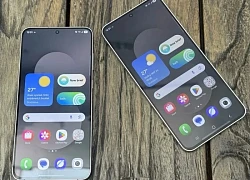
Samsung Galaxy S25 FE ra mắt, giá hơn 18 triệu đồng

Smartphone chống nước, RAM 12 GB, pin 8.200mAh, giá hơn 5 triệu đồng

Realme giới thiệu smartphone giống iPhone 16 Pro Max, pin 7.000mAh, giá 'mềm'

Trải nghiệm vivo V60 5G: thiết kế tinh gọn cùng khả năng nhiếp ảnh linh hoạt

Galaxy S25 FE lộ diện toàn bộ trước giờ G
Có thể bạn quan tâm

NSƯT Quang Tèo trải nghiệm suối cá 'lạ', Trọng Tấn thu hoạch hoa quả ở villa
Sao việt
23:27:03 07/09/2025
Nam diễn viên tiết lộ cảnh nhạy cảm đóng cùng Anh Đào trên phim giờ vàng VTV
Hậu trường phim
23:24:35 07/09/2025
Sơn Tùng M-TP: Flop quá thì ghi tên anh vào!
Nhạc việt
23:22:25 07/09/2025
Nhóm nữ đại mỹ nhân tuột dốc là vì ngày càng lười biếng?
Nhạc quốc tế
23:01:22 07/09/2025
Giữa showbiz đầy thị phi, cặp đôi này vẫn nắm tay nhau suốt 17 năm nhờ nguyên tắc bất ngờ
Sao châu á
22:41:51 07/09/2025
Người đàn ông mù có hai bằng đại học, làm kỹ sư hàng không
Netizen
21:32:08 07/09/2025
Sao nữ tưng tửng nhất showbiz: Vừa hầu toà chấn động MXH, nay phát hiện ra vỉa hè đốt nhang bán đồ
Sao âu mỹ
21:29:16 07/09/2025
Nỗi lo của Hoàng gia Nhật Bản sau lễ trưởng thành của Hoàng tử 'chuồn chuồn'
Thế giới
21:12:41 07/09/2025
Kể từ ngày mai, thứ Hai 8/9/2025, Thần Tài lẫn quý nhân kề cạnh giúp đỡ, 3 con giáp trúng quả đậm, mở mắt đã có tiền, hưởng đủ vinh hoa phú quý
Trắc nghiệm
20:47:11 07/09/2025
Phim trả thù chồng ngoại tình được coi là huyền thoại: Rating lên tới 40%, Cô Đi Mà Lấy Chồng Tôi và Thế Giới Hôn Nhân cộng lại cũng không sánh bằng
Phim châu á
20:46:25 07/09/2025
 EMUI 10 beta bắt đầu được triển khai toàn cầu
EMUI 10 beta bắt đầu được triển khai toàn cầu Xiaomi Mi smartwatch sẽ chạy bản Lite của các ứng dụng đình đám hiện nay
Xiaomi Mi smartwatch sẽ chạy bản Lite của các ứng dụng đình đám hiện nay


 Razer ra mắt Blade 15 Studio Edition: Màn hình OLED 15,6 inch 4K, chip Core i7-9750H, VGA Quadro RTX 5000 16GB, giá 4.000 USD
Razer ra mắt Blade 15 Studio Edition: Màn hình OLED 15,6 inch 4K, chip Core i7-9750H, VGA Quadro RTX 5000 16GB, giá 4.000 USD Vivo iQOO Lite vừa lộ điểm benchmark khủng trên AnTuTu
Vivo iQOO Lite vừa lộ điểm benchmark khủng trên AnTuTu Razer giới thiệu Blade 15 Advanced, laptop đầu tiên trên thế giới có bàn phím quang
Razer giới thiệu Blade 15 Advanced, laptop đầu tiên trên thế giới có bàn phím quang Black Shark 2 Pro sắp có thêm màu Blast Orange tuyệt đẹp
Black Shark 2 Pro sắp có thêm màu Blast Orange tuyệt đẹp Trải nghiệm màn hình 90Hz trên OnePlus 7 Pro và One Plus 7T có gì đặc biệt?
Trải nghiệm màn hình 90Hz trên OnePlus 7 Pro và One Plus 7T có gì đặc biệt? Trên tay OPPO Reno Ace Gundam Edition: Ấn tượng từ mọi góc cạnh!
Trên tay OPPO Reno Ace Gundam Edition: Ấn tượng từ mọi góc cạnh! Trên tay Huawei Nova 5T: Tỏa sáng như siêu tân tinh
Trên tay Huawei Nova 5T: Tỏa sáng như siêu tân tinh Meizu 16T đạt điểm hiệu năng khủng trên AnTuTu
Meizu 16T đạt điểm hiệu năng khủng trên AnTuTu iQOO Neo tiếp theo với Snapdragon 855 và giá rẻ hơn có thể sẽ sớm ra mắt
iQOO Neo tiếp theo với Snapdragon 855 và giá rẻ hơn có thể sẽ sớm ra mắt Không khí sôi động trong sự kiện offline Realfans trước ngày ra mắt Realme 5 series tại Việt Nam
Không khí sôi động trong sự kiện offline Realfans trước ngày ra mắt Realme 5 series tại Việt Nam Xiaomi ra mắt sạc dự phòng Black Shark: Dung lượng 10000mAh, sạc nhanh hai chiều 18W, giá 390.000 đồng
Xiaomi ra mắt sạc dự phòng Black Shark: Dung lượng 10000mAh, sạc nhanh hai chiều 18W, giá 390.000 đồng Huawei MediaPad M6 Turbo Edition chính thức ra mắt, giá chỉ từ 8.7 triệu đồng
Huawei MediaPad M6 Turbo Edition chính thức ra mắt, giá chỉ từ 8.7 triệu đồng Những cải tiến trên iPhone 17 và loạt sản phẩm mới của Apple
Những cải tiến trên iPhone 17 và loạt sản phẩm mới của Apple Galaxy S26 gây thất vọng: Thiết kế "học hỏi" iPhone 17 Pro
Galaxy S26 gây thất vọng: Thiết kế "học hỏi" iPhone 17 Pro iPhone 17 Pro lộ diện với Dynamic Island nhỏ gọn hơn
iPhone 17 Pro lộ diện với Dynamic Island nhỏ gọn hơn Samsung công bố Galaxy Tab S11 Ultra và Galaxy Tab S11 nhỏ gọn
Samsung công bố Galaxy Tab S11 Ultra và Galaxy Tab S11 nhỏ gọn Người dùng 'tụt mood' với giá bán rò rỉ của dòng iPhone 17
Người dùng 'tụt mood' với giá bán rò rỉ của dòng iPhone 17 Chọn máy giặt sấy cho gia đình ở chung cư không thể bỏ qua 7 điều quan trọng này
Chọn máy giặt sấy cho gia đình ở chung cư không thể bỏ qua 7 điều quan trọng này Top 4 thiết bị công nghệ mới nhất giúp tăng cường trải nghiệm học tập
Top 4 thiết bị công nghệ mới nhất giúp tăng cường trải nghiệm học tập iPhone 17 Pro Max có thể bỏ khung titan dùng nhôm, flagship thành thường?
iPhone 17 Pro Max có thể bỏ khung titan dùng nhôm, flagship thành thường? Trấn Thành lập tức có động thái khi Mưa Đỏ đạt top 1 doanh thu phòng vé
Trấn Thành lập tức có động thái khi Mưa Đỏ đạt top 1 doanh thu phòng vé Trận chiến nghẹt thở với cá sấu nặng 300 kg, dài 4,27 mét kéo trôi thuyền
Trận chiến nghẹt thở với cá sấu nặng 300 kg, dài 4,27 mét kéo trôi thuyền Chàng trai 23 tuổi yêu bà ngoại 83 tuổi của bạn học, hai gia đình đều ủng hộ
Chàng trai 23 tuổi yêu bà ngoại 83 tuổi của bạn học, hai gia đình đều ủng hộ Tiểu thư tài phiệt Harper Beckham chiếm spotlight ở tiệc sinh nhật xa hoa của anh hai, anh cả Brooklyn vẫn "cạch mặt" gia đình
Tiểu thư tài phiệt Harper Beckham chiếm spotlight ở tiệc sinh nhật xa hoa của anh hai, anh cả Brooklyn vẫn "cạch mặt" gia đình "Nàng Dae Jang Geum" bị nghi lấy chồng hơn 20 tuổi vì "đào mỏ" 1,5 tỷ USD, cuộc sống sau 16 năm gây bất ngờ
"Nàng Dae Jang Geum" bị nghi lấy chồng hơn 20 tuổi vì "đào mỏ" 1,5 tỷ USD, cuộc sống sau 16 năm gây bất ngờ Gia đình Từ Hy Viên phẫn nộ
Gia đình Từ Hy Viên phẫn nộ HOT: Mưa Đỏ chính thức lật đổ Trấn Thành, chiếm top 1 doanh thu cao nhất Việt Nam
HOT: Mưa Đỏ chính thức lật đổ Trấn Thành, chiếm top 1 doanh thu cao nhất Việt Nam Nữ nghệ sĩ 41 tuổi vẫn là ca sĩ đẹp bậc nhất Vbiz, giàu sang, có bạn trai nhưng giấu danh tính
Nữ nghệ sĩ 41 tuổi vẫn là ca sĩ đẹp bậc nhất Vbiz, giàu sang, có bạn trai nhưng giấu danh tính Nữ tỷ phú bị hoa hậu đẹp nhất lịch sử cướp chồng, màn trả thù khiến cả Hong Kong rung động
Nữ tỷ phú bị hoa hậu đẹp nhất lịch sử cướp chồng, màn trả thù khiến cả Hong Kong rung động Vụ quạt cho tiểu tam ngoài đường: Thanh niên tái hôn với bạn học cấp 3, giờ lại ngoại tình với bạn học cấp 2
Vụ quạt cho tiểu tam ngoài đường: Thanh niên tái hôn với bạn học cấp 3, giờ lại ngoại tình với bạn học cấp 2 Diễn viên Việt sở hữu 2 biệt thự, 3 nhà hàng: Hủy hôn vợ sắp cưới, tuổi 41 yêu bạn gái kém 16 tuổi
Diễn viên Việt sở hữu 2 biệt thự, 3 nhà hàng: Hủy hôn vợ sắp cưới, tuổi 41 yêu bạn gái kém 16 tuổi Cuộc sống chật vật của con gái tỷ phú giàu có hàng đầu thế giới
Cuộc sống chật vật của con gái tỷ phú giàu có hàng đầu thế giới Rúng động showbiz: "Mỹ nhân phim giờ vàng" tố cáo bị con trai phó tổng giám đốc đài truyền hình chuốc thuốc, cưỡng bức
Rúng động showbiz: "Mỹ nhân phim giờ vàng" tố cáo bị con trai phó tổng giám đốc đài truyền hình chuốc thuốc, cưỡng bức Cưới lần 2 sau bao năm làm mẹ đơn thân, đêm tân hôn anh hỏi 5 từ khiến tôi bủn rủn, ngỡ như vừa được tái sinh
Cưới lần 2 sau bao năm làm mẹ đơn thân, đêm tân hôn anh hỏi 5 từ khiến tôi bủn rủn, ngỡ như vừa được tái sinh Ca sĩ Đan Trường và vợ doanh nhân tái hợp sau 4 năm ly hôn?
Ca sĩ Đan Trường và vợ doanh nhân tái hợp sau 4 năm ly hôn? Công bố số tiền Hoa hậu Thuỳ Tiên đã chủ động nộp khắc phục hậu quả vụ kẹo Kera
Công bố số tiền Hoa hậu Thuỳ Tiên đã chủ động nộp khắc phục hậu quả vụ kẹo Kera "Cô thư ký xinh đẹp" ở biệt thự 1000m, mua nhà từ Việt Nam sang Mỹ, sinh 2 con trai cho đại gia
"Cô thư ký xinh đẹp" ở biệt thự 1000m, mua nhà từ Việt Nam sang Mỹ, sinh 2 con trai cho đại gia Đạo diễn Khải Anh rời VTV sau 25 năm cống hiến
Đạo diễn Khải Anh rời VTV sau 25 năm cống hiến